WordPress ブログにメンテナンス中と表示 Easy Pie Maintenance Mode

2013年の12月から「dmgadget.info」をスタートして2014年は五ヶ月間程更新していましたが、後半ブログの更新をお休みさせて頂いてました。今年になってまた少しずつ更新していこうと思っています。少しでも参考になればと思っています。メール配信も試しに始めてみました。右のサイドバーから登録が出来ます。dmgadget(ディーエムガジェット)が更新されるとメールで更新情報が届く仕組みになっています。よろしくお願いいたします。
今年になって「Stinger3」から「Stinger5」にデザインを変更したのですが、デザインを変更中などで少し前までは「ただいまブログメンテナンス中!」のような表示は出さずに、誰かがブログをみてても関係なしでcssいじってしまっていました(汗)読んでくれている人にはだいぶ迷惑な方法でした…(すいません)それで、最初に使い始めたプラグインが「WP Maintenance Mode」です。これでも簡単に表示は出来ていたのですが、WordPressのバージョンを4.1に変更後、時々オプションページに飛ばなくなったりと動きが不安定でした。作者のページを見ると正式にはまだ4.1には対応していないみたいですね。あとはメンテナンス中の表示がちょっと寂しい感じ、
[adsense]
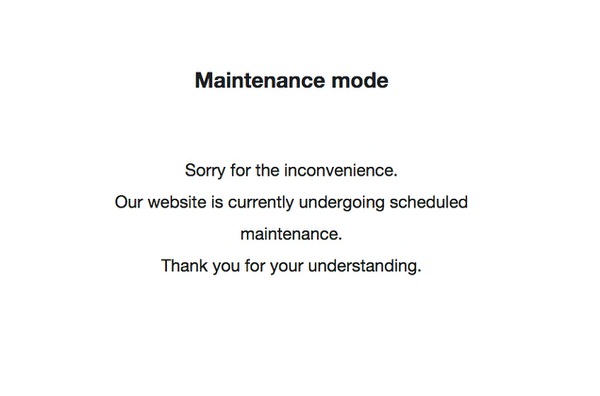
こんな感じなのでもう少し良いプラグインはないかなと見つけたのが「Easy Pie Maintenance Mode」でした。
「Easy Pie Maintenance Mode」を使って表示させるとこんな感じになります。

「WP Maintenance Mode」よりお洒落な感じになりました。又、使い方も分かりやすいのでオススメします。早速導入してみましょう。
WordPressプラグイン「Easy Pie Maintenance Mode」
導入方法は簡単です。いつも通りWordPressのダッシュボードからプラグイン → 新規追加 → 「Easy Pie Maintenance Mode」と検索すればすぐに出てきます。
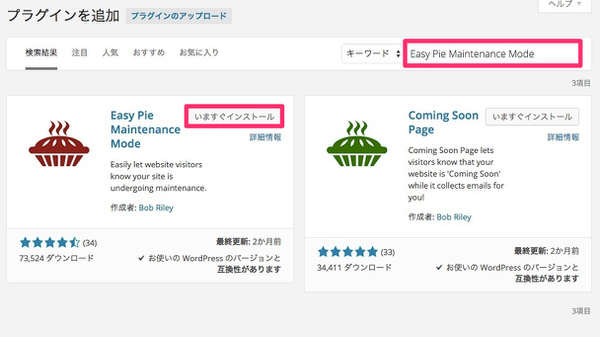
「いますぐインストール」をクリックしてインストールします。そしていつも通り「プラグインを有効化」します。

[adsense]
Easy Pie Maintenance Modeを設定
ダッシュボードの左側サイドバーの設定から「Maintenance Mode」をクリックすれば「Easy Pie Maintenance Mode」の設定画面に入れます。

一番上の「Control」の「Enabled」を「YES」にチェックを入れてページ一番下の「変更を保存」を押すとメンテナンス表示が開始されます。
その下の上から二番目は「Mini-theme」で、「Easy Pie Maintenance Mode」では表示のテーマを現状4種類の中から選べます。どれも良い感じですね。そしてページ下部の「Fields」では、ページに表示させたいテキストメッセージを打つことが出来ます。

dmgadgetの文章を参考にお好きなように変更してみてください。自分は使用しませんでしたが、Logo画像などもアップ出来るみたいです。最後に「Advanced Settings」をクリックすると「Custom CSS」を設定出来ます。

設定後は「変更を保存」を忘れずに!
これでOK
これで、問題なくメンテナンスが出来るようになりました。ちなみに、メンテナンス中の文字を自分で確認したい場合先程説明した「Easy Pie Maintenance Mode」の「Enabled」の「YES」にチェックを入れた後ページ下部の「変更を保存」をクリック。その後、一旦WordPressをログアウトしてから自分のブログを確認するか、Google Chromeをお使いの方は「シークレットモード」を使ってWordPressをログアウトすることなく表示の確認が出来ます。自分の場合英語表記でChromeを使用しているので、日本語バージョンと多少表示が違いますが、
[adsense]

Chromeのメニューバーの「File」から「New Incognito Window」を開きます。そして自分のブログを確認するとメンテナンス中の表示が確認出来ると思います。
しばらく「Easy Pie Maintenance Mode」を使用してみようかと思います。読んで頂いてありがとうございました。








![WordPress[Tweetily] 過去記事を自動ツイートする方法](https://dmgadget.net/wp-content/uploads/2014/03/wordpress-tweetily-twitter_eye-100x100.jpg)








![WordPress[XML Sitemap Generator] 時刻設定を日本時間に修正する方法](https://dmgadget.net/wp-content/uploads/wordpress-popular-posts/1466-featured-100x100.jpg)
ディスカッション
コメント一覧
まだ、コメントがありません